![]() メインマシンをiMacからRetina MacBook Proに変えて以来、マウスを使わずトラックパッドだけで操作しています。タップで調べるがとても便利で、トラックパッドだけでもほとんどのことが不自由なく操作できています。しかし、1つとても不便なことがありました。プレビュー.appのファイルアイコンをドラッグできなかったのです。これだけはマウスじゃないとだめなのかと、諦めてトラックパッドをボコっと押し込んでドラッグしていたのですが、出来る方法を発見しました!
メインマシンをiMacからRetina MacBook Proに変えて以来、マウスを使わずトラックパッドだけで操作しています。タップで調べるがとても便利で、トラックパッドだけでもほとんどのことが不自由なく操作できています。しかし、1つとても不便なことがありました。プレビュー.appのファイルアイコンをドラッグできなかったのです。これだけはマウスじゃないとだめなのかと、諦めてトラックパッドをボコっと押し込んでドラッグしていたのですが、出来る方法を発見しました!
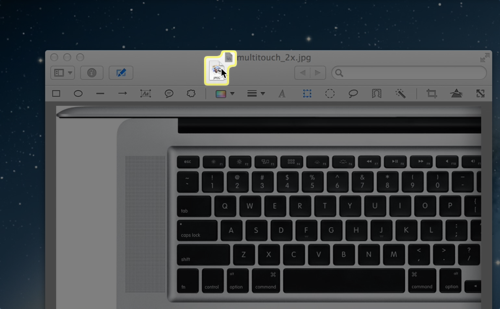
トラックパッドの設定
私は、「タップでクリック」と「3本指のドラッグ」を有効にしています。
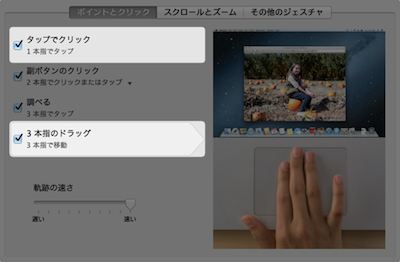
クリックする度にボコっと音がするのが嫌なので、こう設定しています。これで、トラックパッドを押し込む必要はほとんどないのですが、プレビュー.appのファイルアイコンのドラッグだけは仕方なくボコッとドラッグしていたのです。
プレビュー.appのアイコンをドラッグする方法
1. アイコンの中心にマウスカーソルを移動
アイコンの中心あたりにマウスカーソルを移動させます。
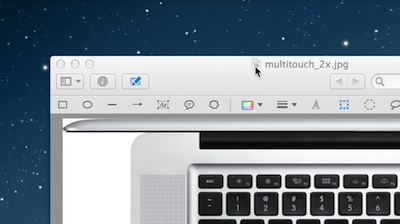
2. 3本指タップで一呼吸
マウスカーソルを移動させたあと、いったんトラックパッドから手を離して、3本指タップしてそのまま少し待ちます。
すると、アイコンが濃いグレーでマスクされます。
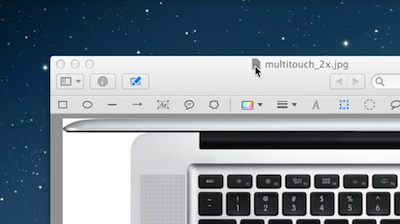
もし、アイコンがグレーにならなかったら、3本指のまま、ものすごくゆっくりじわじわとマウスカーソルを動かしてみてください。きっとグレーに変わるはずです。
3. 3本指のままアイコンを移動
アイコンがグレーになったら3本指のまま移動させます。
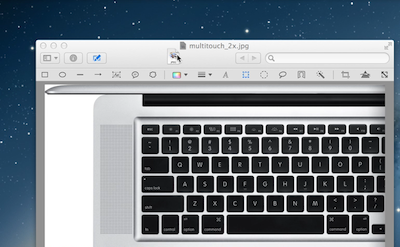
ドラッグできました!
今まで一呼吸おいていなかったので、何回やってもウィンドウが移動してしまっていたのです。
緩急は大事ですね!
最初はちょっとまどろっこしいですが、慣れてタイミングがつかめるとなかなか軽快に操作できます。